PSТЋЎуеІ№╝ЂТЅІТііТЅІТЋЎСйат░єуЁДуЅЄтЂџТѕљТЅІу╗ўСйютЊЂ№╝ѕжЎёТќ╣Т│ЋтцДтЁе№╝Ѕ
Step 1
ТЅЊт╝ђСИђт╝аС║║тЃЈуЁДуЅЄ№╝ѕжђЅТІЕтЁЅТёЪУЙЃт╝║№╝їТўЊС║јтАЉжђаТўјТџЌ№╝їтљїТЌХТюђтЦйжбютђ╝УЙЃжФў№╝їтбътіау╗ўућ╗тЁ┤УХБ№╝Ѕ
тЈ│СИіУДњТеАт╝ЈжђЅТІЕСИ║у╗ўућ╗ТеАт╝Јсђѓ
СйљСйљтцДС║║тюеУ┐ЎжЄїжђЅС║єСИђСйЇТИЁтЄЅт╣▓уѕйуџётд╣тГљ~
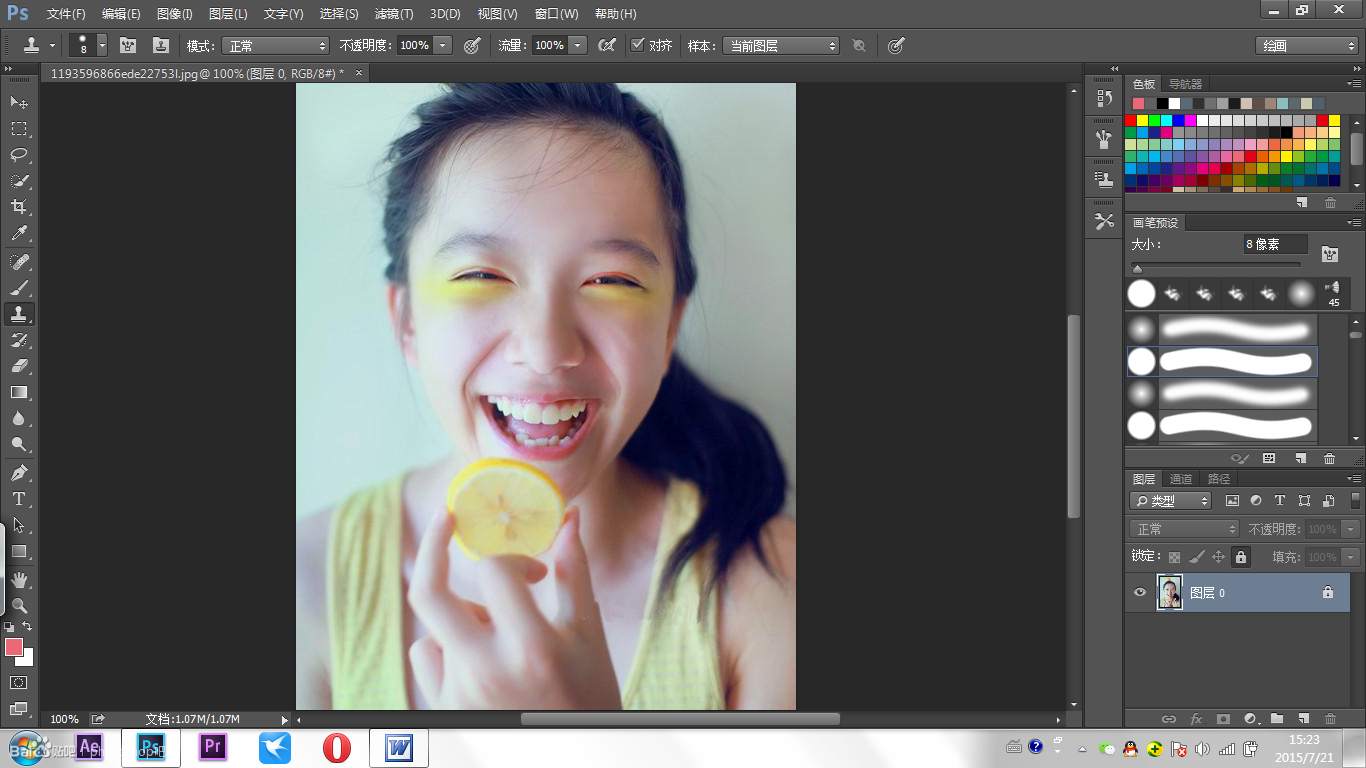
Step 2
УДБжћЂтйЊтЅЇтЏЙт▒ѓ№╝ѕтјЪТюгж╗ўУ«цуџётЏЙт▒ѓтЈ│СЙДТюЅСИфт░Јт░ЈуџёжћЂуџёТаитГљ№╝Ѕ
т╣Хт«џС╣ЅтйЊтЅЇтЏЙт▒ѓСИ║Тќ░тЏЙТАѕсђѓ

Step 3
уѓ╣тЄ╗тЏЙТАѕтЏЙуФатиЦтЁи№╝їтюеућЪТѕљуџётЏЙТАѕжђЅТІЕТаЈжЄїТЅЙтѕ░ућЪТѕљуџёТќ░т«џС╣ЅтЏЙТАѕсђѓ
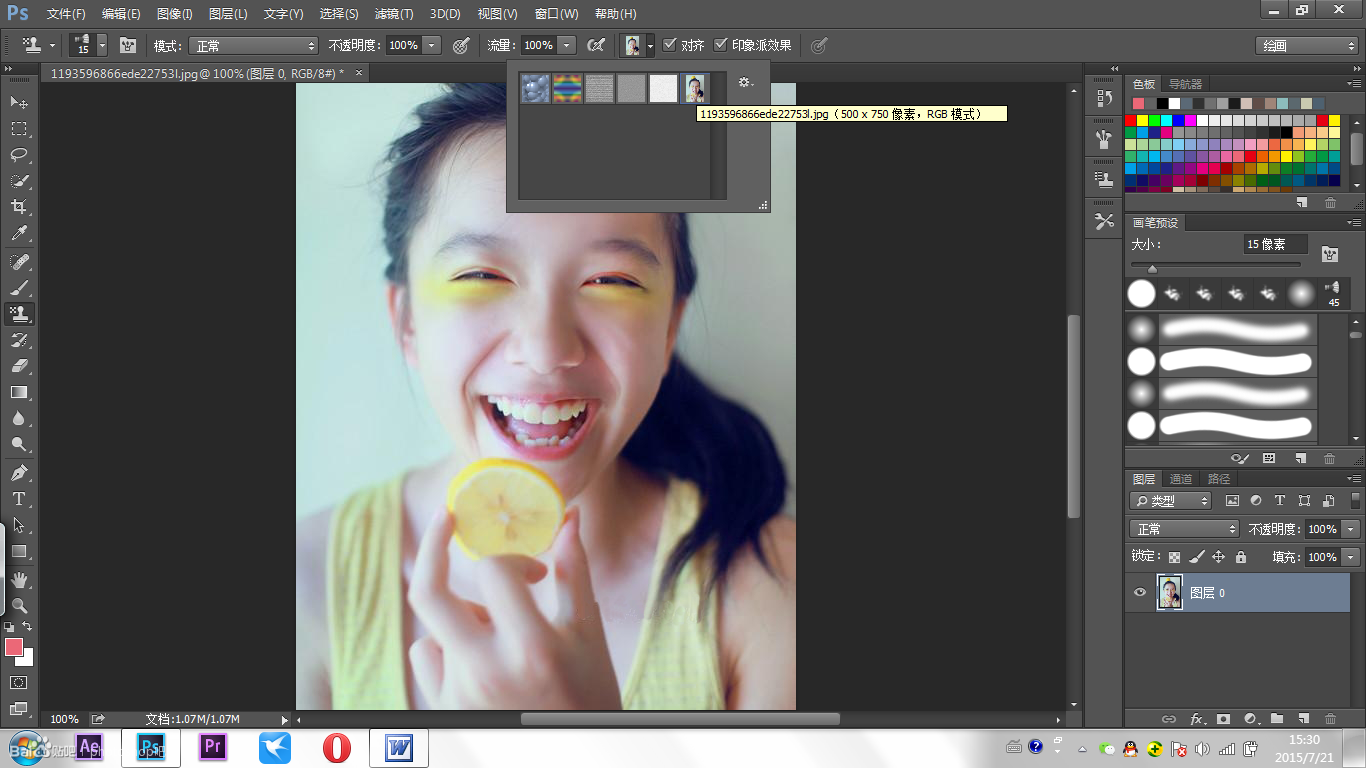
Step 4
Тќ░т╗║СИцСИфуЕ║уЎйтЏЙт▒ѓ№╝ѕт┐ФТЇижћ«Shift+F5тАФтЁЁСИ║уЎйУЅ▓тЏЙт▒ѓ№╝їтдѓтЏЙТЅђуц║ТћЙуй«тЏЙт▒ѓ№╝Ѕсђѓ
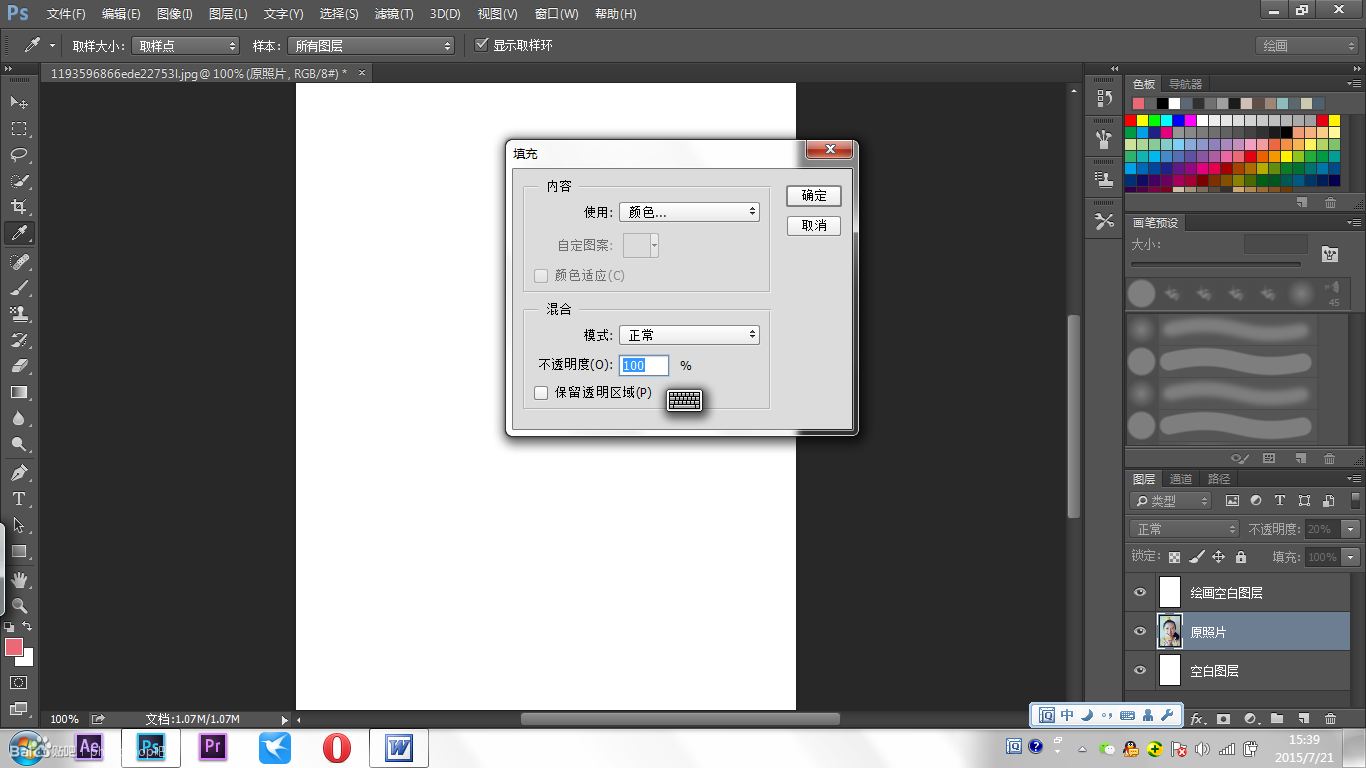
Step 4
жђЅТІЕуЁДуЅЄтЏЙт▒ѓ№╝їт░єжђЈТўјт║дтЈўСИ║20№╝Ё
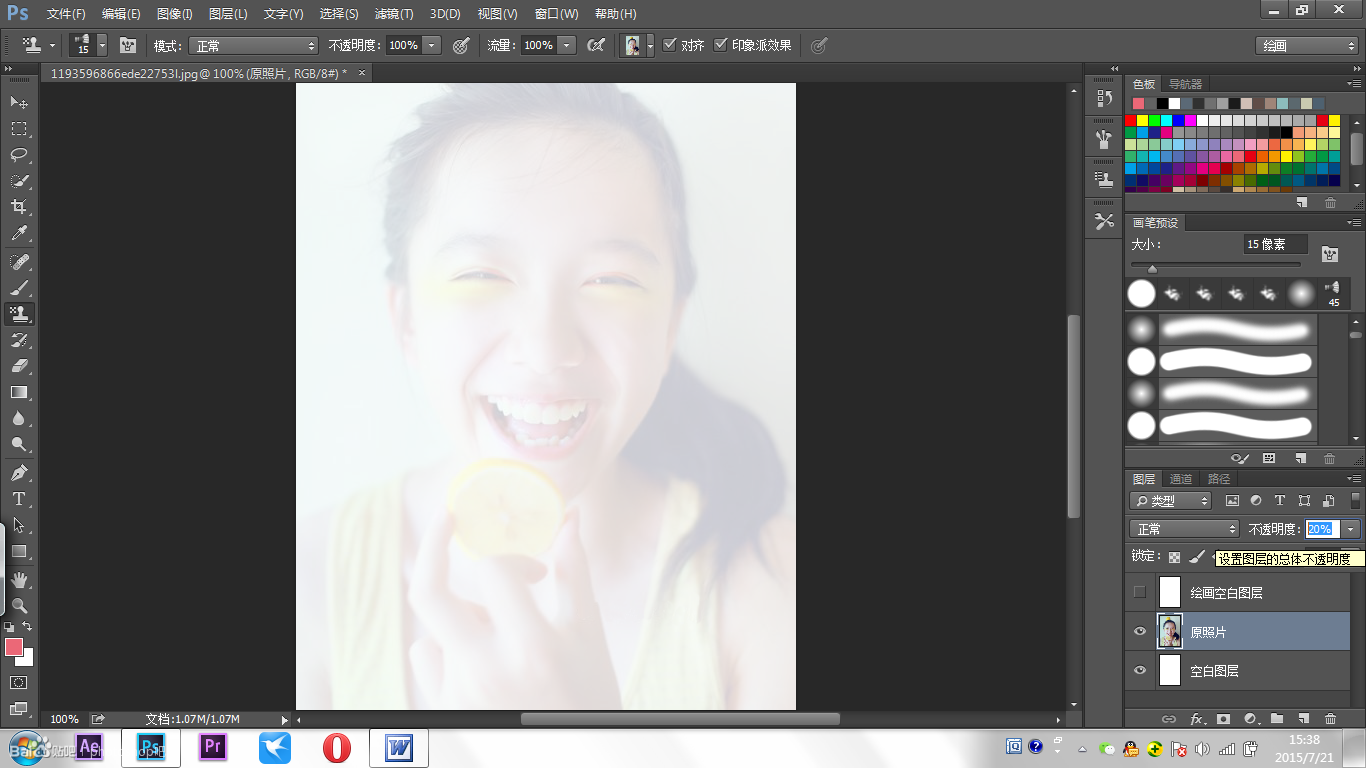
Step 6
жђЅТІЕтЏЙТАѕтЏЙуФатиЦтЁи№╝їуА«т«џтЏЙТАѕСИ║уЁДуЅЄ№╝їт╣ХтЈќТХѕРђютЇ░У▒АТ┤ЙРђЮт»╣тІЙ№╝їжђЅТІЕ тќюуѕ▒уџёугћУДд№╝їТѕЉжђЅТІЕуџёТў»тюєТЅЄтйбугћУДд№╝їуєЪТѓЅућ╗угћтиЦтЁиуџёСИђтљгт░▒ТЄѓС║єтљД№╝їС╣ІтљјТііжюђУдЂу╗ўућ╗уџёжЃетѕєтѕитЄ║ТЮЦсђѓ№╝ѕPS№╝џтѕиуџёТЌХтђЎТў»уЅ╣тѕФТюЅт┐ФТёЪуџё№╝Ѕ

Step 7
жЮбжЃеС┐ЮуЋЎтЁежЃеуЁДуЅЄу╗єУіѓтЁѕСИЇтіет«Ѓ№╝їу╗ЊтљѕСй┐ућетЏЙТАѕтЏЙуФатиЦтЁитњїућ╗угћТиитљѕтиЦтЁи№╝ѕућ╗угћтиЦтЁи№╝Ѕ№╝їт░єтц┤тЈЉсђЂТЅІжЃесђЂУАБуЮђжбюУЅ▓ТЅЊС╣▒№╝їуЋЎТюЅж▓юТўјуџёУЅ▓тЮЌугћУДдТёЪсђѓ
СИЇућежЮбжЮбС┐▒тѕ░№╝їуеЇтЙ«тЂџтЄ║уЋЎуЎйжЃетѕєТЏ┤тЃЈу╗ўућ╗СИГуџёугћУДджЌ┤жџЎ~
СИђт«џУдЂТ│еТёЈТўјТџЌтЈітйбуіХ№╝їтцџт░ЮУ»ЋСй┐ућеСИЇтљїуџёућ╗угћугћУДду╗ЊтљѕСй┐уће№╝їТЋѕТъюТЏ┤Сй│тЊдсђѓ
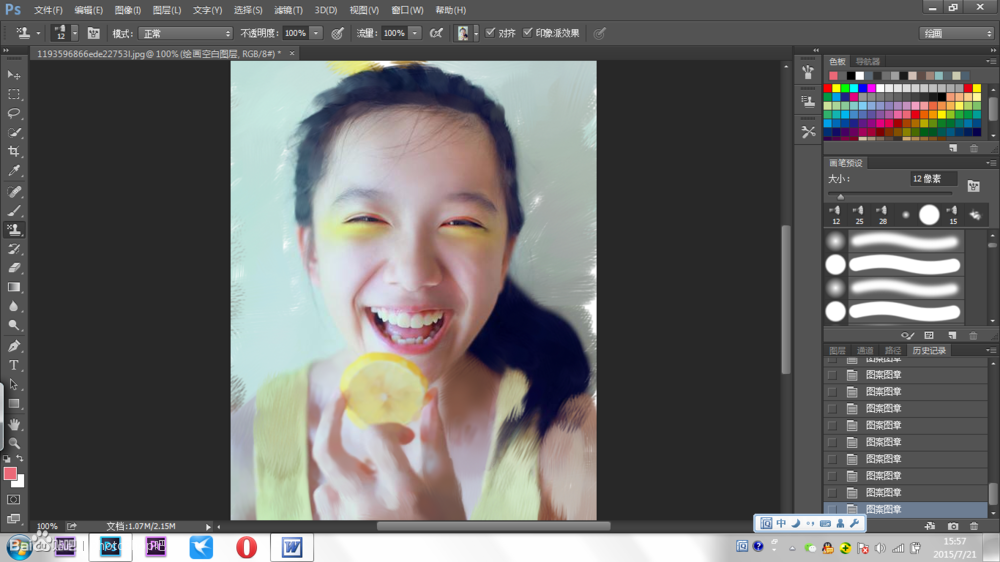
Step 8
СИ║Тќ╣СЙ┐С╣ІтљјуџёТХѓТі╣№╝їућеС┐«тцЇтиЦтЁит░єтц┤тЈЉтЈЉСИЮжЎцтј╗сђѓ
тљјТюЪТі╣УЅ▓тИИтИИС╝џтЏаСИ║тЈЉСИЮуГЅСй┐тЙЌжбюУЅ▓тЈЉУёЈ№╝їТЅђС╗ЦтЂџт╣▓тЄђТќ╣СЙ┐тљјТюЪсђѓ
№╝ѕУАБТюЇтцџСйЎуџёУЙ╣УДњУі▒у║╣С║дтЈ»С╗ЦжЄЄтЈќтљїТаиуџёТќ╣т╝ЈжЎцтј╗№╝Ѕ
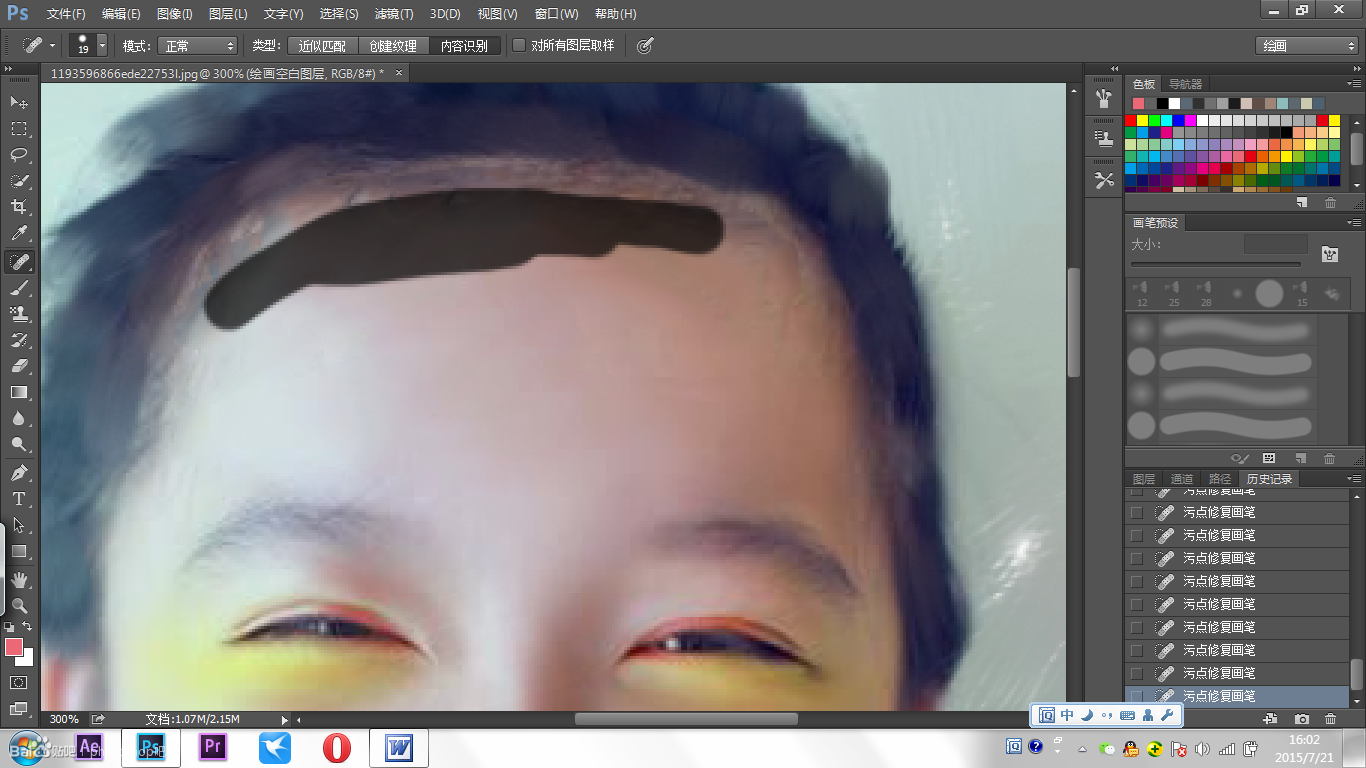
Step 9
ућетЏЙТАѕтЏЙуФатиЦтЁижА║уЮђжЮбжЃеу╗ЊТъёУ┐ЏУАїТХѓТі╣№╝їТ│еТёЈСИЇУдЂуа┤тЮЈУёИжЃеУѓїУѓЅТўјТџЌу║┐№╝їТХѓТі╣т«їТѕљтљјуџёС║║УёИтЃЈТЋиСИіжЮбУєю№╝їТ░┤тФЕтФЕуџёсђѓ
Тў»СИЇТў»ти▓у╗ЈТюЅуѓ╣у╗ўућ╗уџёТЋѕТъюС║єтЉб№╝ЪУ┐ЎТЌХтђЎтЈ»С╗ЦТѓёТѓётЦќті▒УЄфти▒СИђжбЌу│ќтЊдсђѓ
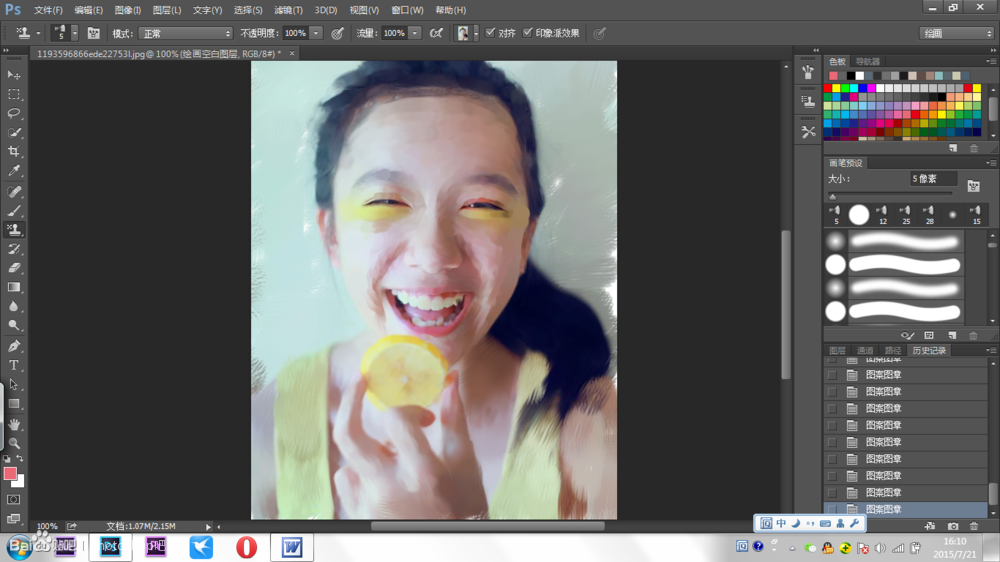
Step 10
жђЅТІЕућ╗угћтиЦтЁи№╝їТїЅСйЈalt ТІЙтЈќТи▒УЅ▓жбюУЅ▓№╝їСйютЄ║тц┤тЈЉТџЌжЮб№╝ѕугћУДджђЅТІЕтюєТЅЄтйбТ»Џтѕи№╝Ѕ
тЦйтљДтЁХт«ъСйљСйљтцДС║║С╣ЪСИЇуА«т«џСйаС╗гС╝џСИЇС╝џтЂџтѕ░уггС╣ЮТГЦт░▒Т╗АУХ│ Уђї С║цСйюСИџС║єтЉб№╝Ъ
тЮџТїЂСИІтј╗№╝їу│ќСИЇУЃйуЎйтљЃуџёсђѓ
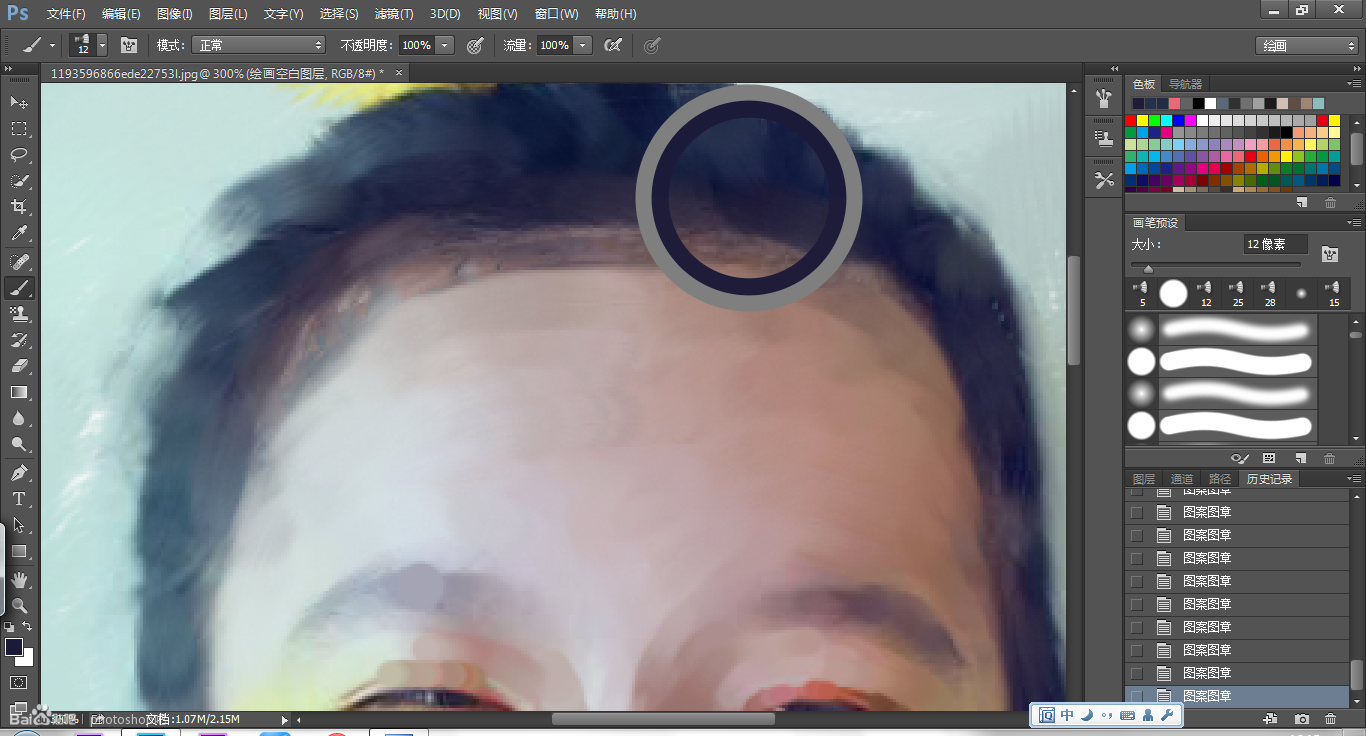
Step 11
ТїЅуЁДтц┤тЈЉУх░ті┐ућ╗тЄ║тц┤тЈЉ№╝їтї║тѕФТўјТџЌ№╝їТўЙуј░уФІСйЊТёЪсђѓСИіУЅ▓уџётљїТЌХ№╝їтГдС╝џСй┐ућеућ╗угћТиитљѕтиЦтЁи№╝їт░єтц┤тЈЉУЄфуёХТі╣тЄ║сђѓ
№╝ѕУ┐љугћУдЂТхЂуЋЁУЄфтдѓ№╝Ѕ

Step 12
т»╣ую╝уЮЏжЄЇТќ░ТЈЈу║┐№╝їт╣ХТЈљС║«уъ│тГћ№╝їуюЅТ»Џућеугћт░ќтіат░ЉУ«Иу║┐ТЮА№╝їТиАтїќсђѓ№╝ѕую╝уЮЏуџётѕ╗ућ╗т░цСИ║жЄЇУдЂ№╝їСИђтЈїСИЇуЂхСИЇуЂхуџёую╝уЮЏУЃйСИ║ТѕљтЊЂтбъУЅ▓СИЇт░Љ№╝їую╝уЮЏжФўтЁЅСИЇт«ютцџ№╝їжбюУЅ▓СЙЮуЁДтјЪуЁДуЅЄт░ЉУ«ИТЈљС║«тЇ│тЈ»№╝Ѕ
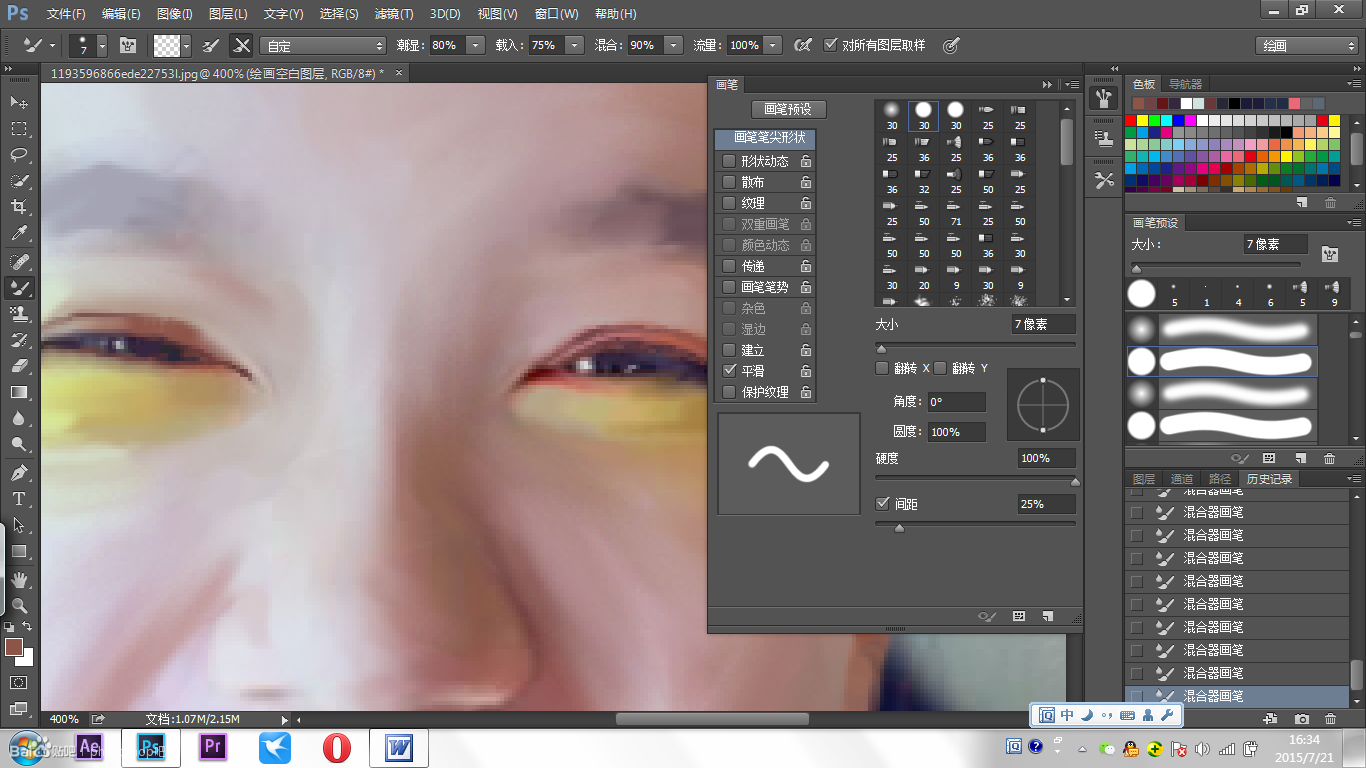
Step 13
у╗Ду╗ГТи▒тЁЦу╗Њтљѕућ╗угћтиЦтЁиСй┐жЮбжЃеТЏ┤тіау╗єУЁ╗№╝їТ│еТёЈтЈБжЃеУѓїУѓЅу║┐ТЮАуџётѕ╗ућ╗№╝їт┐ЁУдЂТЌХућеућ╗угћТІЙтЈќТи▒УЅ▓тіаТи▒№╝їтюеућеТиитљѕућ╗угћТі╣тїђсђѓж▓юУЅ│тў┤тћЄУЅ▓тйЕ№╝їТЈљС║«уЅЎжй┐№╝їжФўтЁЅжђѓтйЊсђѓ
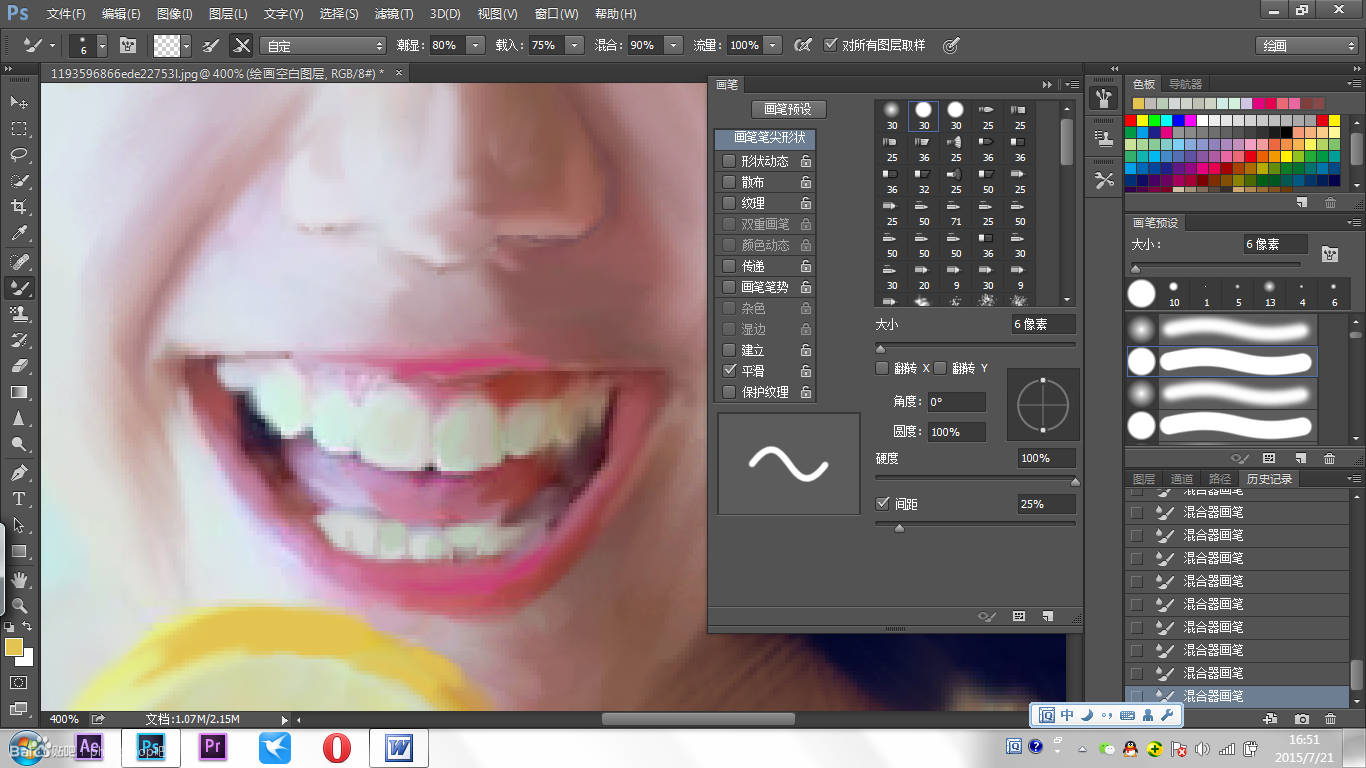
Step 14
ућеТиитљѕућ╗угћтиЦтЁит░єРђюУЅ▓тЮЌТЅІРђЮтЈўтЙЌТЏ┤тіау╗єУЁ╗сђѓ

Step 15
Уђ│Та╣тцёуџёжЏХТЋБтц┤тЈЉтЈ»С╗ЦтЁѕућеућ╗угћТі╣СИіСИђТЮАжбюУЅ▓№╝їтєЇућеТиитљѕућ╗угћтиЦтЁижА║тЈЉті┐ТХѓТі╣ТІЅжЋ┐сђѓ
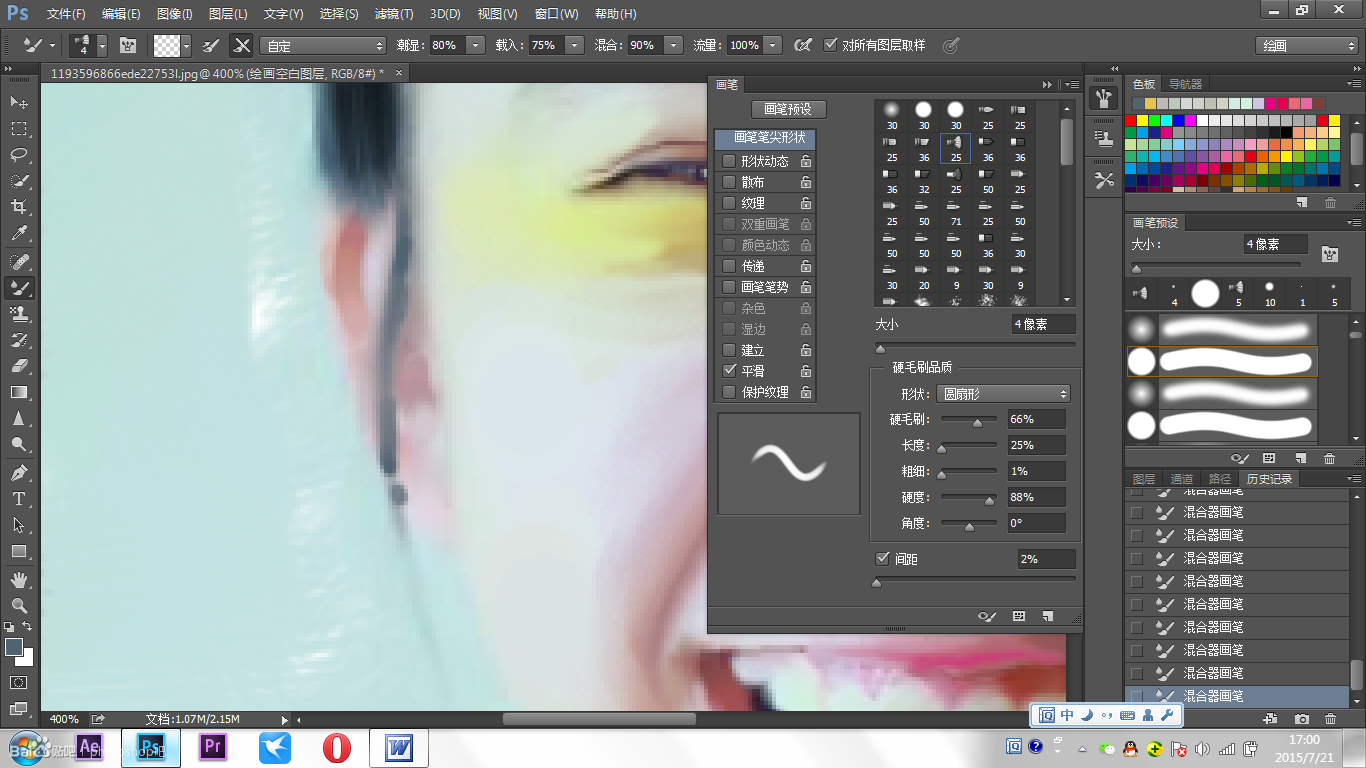
ТЋѕТъюТЁбТЁбтЄ║ТЮЦС║єсђѓ
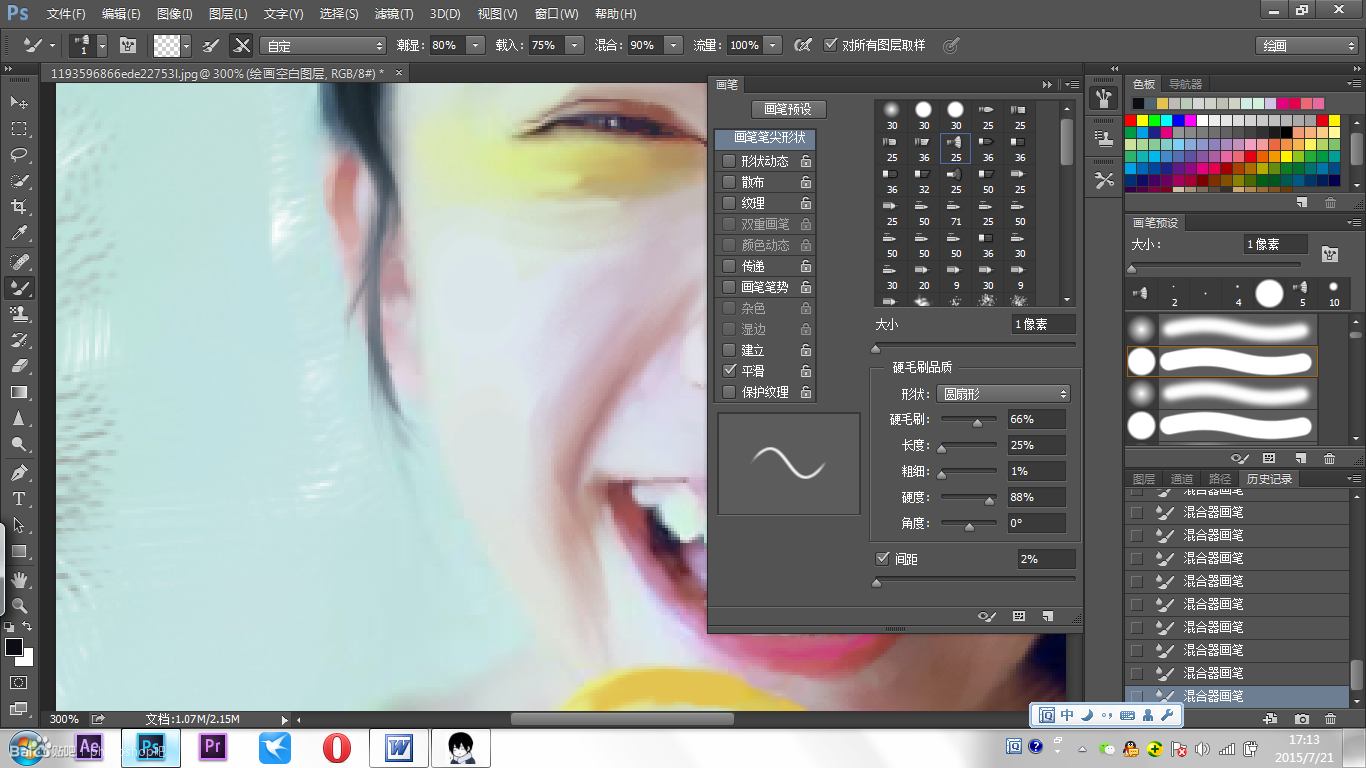
Step 16
Тў»СИЇТў»тЙѕу«ђтЇЋС╣ЪтЙѕТюЅТЋѕТъю№╝Ъ
У║Фтљјуџётц┤тЈЉУЎџтїќ№╝їУ┐ЎТаиСИђТЮЦ№╝їтц┤тЈЉтЁежЃетАЉжђатЦйтЋд~

Step 17
ТюђтљјуеЇСйюС┐«Тћ╣№╝їСИђт╝аblingblingуџёТЅІу╗ўСйютЊЂт░▒У»ъућЪС║є№╝їТў»СИЇТў»тЙѕТБњтЋі~
№╝ѕТюФС║єтѕФт┐ўС║єуГЙСИіСйауџётцДтљЇтЊд№╝Ѕ

жБјТЎ»уЁДС╣ЪтЈ»С╗ЦтЊд№╝Ђт┐ФТЮЦУ»ЋУ»ЋтљД~





